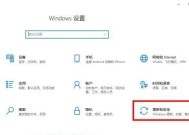电视音箱连接电脑的方法是什么?
- 网络维修
- 2025-06-16
- 43
- 更新:2025-05-30 03:17:04
随着多媒体娱乐方式的普及,人们越来越倾向于享受更高品质的声音体验。将电脑连接到电视音箱,便是一种提升听觉享受的便捷方式。本文将详尽地介绍如何将电脑与电视音箱连接,并提供实用技巧以及常见问题的解决方案,确保读者能够轻松掌握并享受高质量的音频体验。
如何准备连接电脑与电视音箱
在开始连接之前,请确保你已经准备好了所有必要的硬件设备。你需要的通常包括:
一台具备音频输出接口的电脑(例如3.5mm音频插孔、HDMI接口等);
一台带有相应输入端口的电视音箱;
相应的连接线(如音频线、HDMI线、光纤线等)。
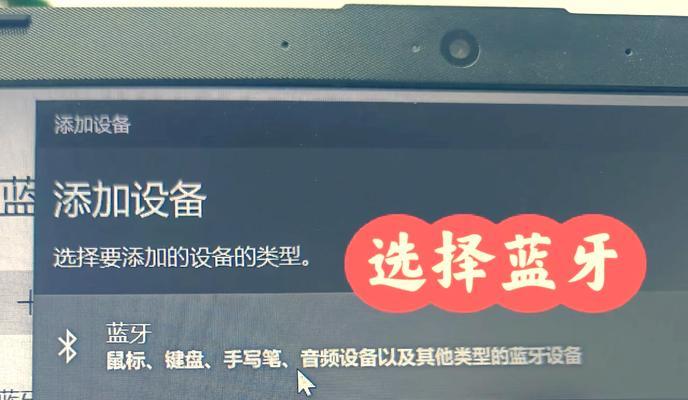
连接电脑与电视音箱的具体步骤
步骤一:确认接口兼容性
需要确认你的电视音箱支持哪些类型的音频输入接口。常见的音频输入接口有3.5mm音频插孔、光纤、HDMI等。接着,检查你的电脑上有哪些输出接口,并与电视音箱的输入端口进行匹配。
步骤二:选择正确的连接线
根据接口类型,选择相应的连接线。若电脑带有3.5mm音频输出端口而电视音箱也有相应的输入端口,则需准备一条3.5mm音频线。对于HDMI或光纤接口,就需要使用对应的HDMI线或光纤线。
步骤三:连接电视音箱和电脑
1.将连接线的一端插入电脑的音频输出端口;
2.将连接线的另一端插入电视音箱的音频输入端口;
3.若使用HDMI连接,需要将HDMI线两端分别接入电脑和电视音箱的HDMI端口,并确保音箱的HDMI输入设置为正确的输入源。
步骤四:调整音频输出设置
1.在电脑上,右击声音图标并选择“打开声音设置”;
2.在“输出设备”中选择已连接的电视音箱;
3.如果系统未自动检测到音箱,你可能需要手动选择音箱作为音频输出设备。
步骤五:检查音箱设置
确保电视音箱被设置为接收来自外部音源的信号。这通常需要通过音箱的控制面板或遥控器操作,选择正确的输入源。
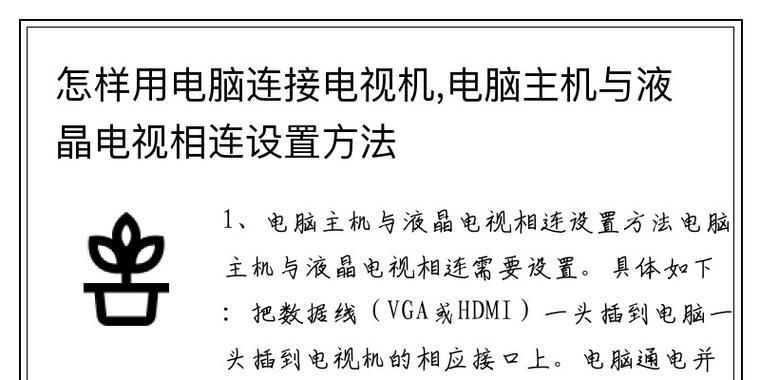
常见问题解答
Q1:电脑没有音频输出接口怎么办?
如果你的电脑缺少音频输出端口,可以考虑使用USB声卡扩展接口,或者购买支持蓝牙的电视音箱进行无线连接。
Q2:无法在电脑设置中找到音箱选项怎么办?
确保连接线连接稳固,并且电视音箱已打开且设置在正确的输入源。如果问题依旧,尝试重新安装或更新声卡驱动程序。
Q3:音箱音量太小或无声怎么办?
首先检查电脑和音箱的音量是否都已调至合适水平,同时检查音箱的电源以及是否选择了正确的输入源。

扩展阅读:优化电脑和电视音箱的使用体验
优化音频质量
调整电脑的声音设置,启用环绕声功能以获得更好的沉浸式体验;
如果电视音箱支持均衡器设置,根据喜好调整至最佳音质。
定期维护音箱设备
定期检查并清理音箱的连接端口,避免灰尘或污垢影响音频信号;
保持音箱软件的更新,确保兼容性和功能最佳化。
综上所述,连接电脑与电视音箱并不复杂,只需一些基本的步骤和简单的调试。通过本文的指导,相信每位读者都能够顺利实现电脑与电视音箱的连接,并享受到美妙的音频体验。如果你在连接过程中遇到任何问题,可以参考本文提供的解决方案,或者咨询专业人士。
上一篇:手机壳苹果萌宠图案如何自定义?